NordPass の特徴
- 制限なしで基本機能を無料で利用できるパスワード管理アプリ
- 保存データは XChaCha20 暗号化アルゴリズムを使用し、ゼロナレッジで保護
- 個人利用は、パスワードの保存・フォームの自動入力・デバイス間の同期を利用できる
Freeプランでは 1 アカウントに登録できる Androidデバイスは 1 台(デスクトップは併用可)。
- Windows版は NordPass for Windows の設定と使い方 を参照。
開発元
- 開発元:NordSecurity
- 開発元の拠点:リトアニア
ダウンロード
インストール後 30日間は Premium版を試用できる。
安全性
2020 年に独立した第三者機関の サイバーセキュリティ会社 Cure53 の監査を受け、監査レポートは Nordアカウントの管理画面から確認できる。
- NordPass audit February 2020(Nordアカウントでログインが必要)
システム要件
- バージョン:4.7.4
- OS:Android 9.0 以上
サポートしているブラウザ
- Microsoft Edge/ Mozilla Firefox/ Google Chrome/ Brave/ Opera/ Safari
第三者と共有されるデータ
- メールアドレス
インストール
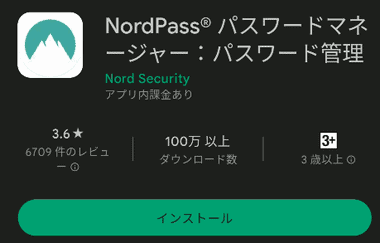
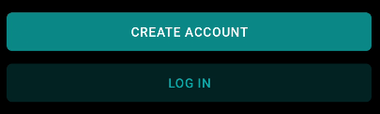
Playストアからアプリをインストールし、NordPassを開いて Nordアカウントを取得しているなら「LOG IN」、未取得の場合は「CREATE ACCOUNT」をタップ。

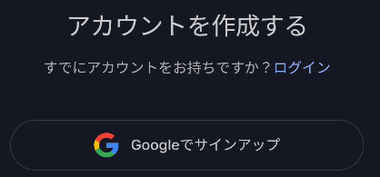
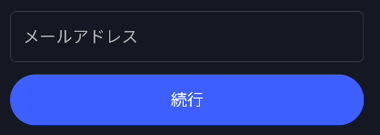
フッターの言語リストから使用言語を選択し、Googleアカウントや Apple IDと連携させるか、メールアドレスを入力して Nordアカウントを作成。
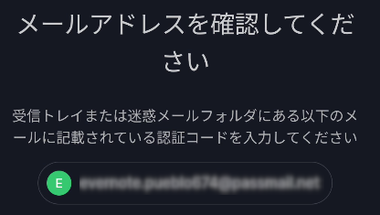
Nordアカウント作成時は登録したメールアドレスに送信される確認コードを入力してメールアドレスを認証。


パスワードを設定して「パスワードを作成する」。
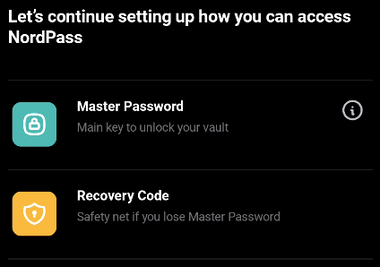

マスターパスワードとリカバリーコードを設定するので「Continue」。
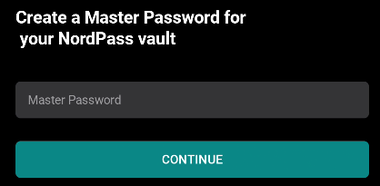
マスターパスワードを設定して「CONTINUE」。
マスターパスワード はユーザーデータの暗号化と復号化に使用するもので、 Nord側にもバックアップされていないため、マスターパスワードを失念するとデータにアクセスできなくなる。
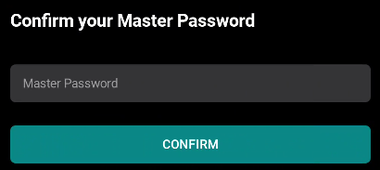
設定したマスターパスワードを再入力して「CONFIRM」。
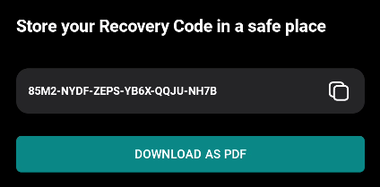
![]()
リカバリーコードが表示されたらコピーしてコードをテキストなどに貼り付けて保管するか、DOWNLOAD AS PDF で PDFファイルをダウンロードして「CONTINUE」。
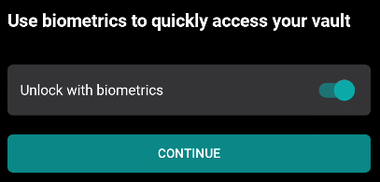
生体認証でロックを解除する場合は Unlock with biometrics を有効にして「CONTINUE」で生体認証を実行。
デバイスに生体認証でのロックが未設定の場合は設定がスキップされる。
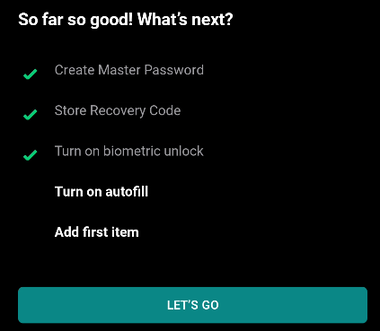
アプリやブラウザでシームレスにログインするには オートフィル を有効にする必要があるので「LET’S GO」をタップ。
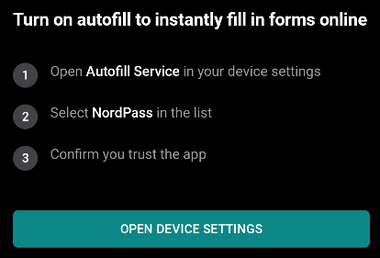
「OPEN DEVICE SETTINGS」をタップして設定画面を開く。
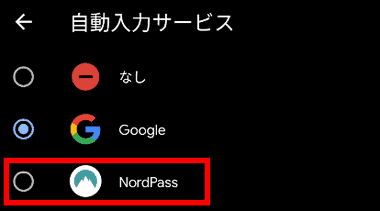
自動入力サービス の設定画面が開いたら NordPass を選択。

ダイアログが表示されたら「OK」。

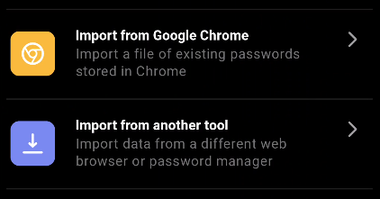
セットアップが完了したので Skip で終了。
Import from Google Chrome や Import from another tool はブラウザに保存されているアカウント情報や他のパスワードマネージャーからのデータをインポートする手順が表示されるだけで、パスワードのインポートは事前にブラウザやパスワードマネージャーのデータを CSVファイルに出力が必要。
ロックまでの時間設定

![]()


NordPassはデフォルトで 5 分間デバイスが非アクティブになるとロックされ、クリップボードにコピーした内容は 30 秒でクリアされるので、Profile から Settings を開き、ロックまでの時間は Autolock、クリップボードのデータ保持時間は Clear copied item data で編集する。
NordPass for Android の使い方
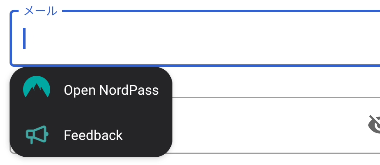
NordPassはログインフォームを自動認識するので、NordPassに未登録のサイトは ログイン情報を入力してログイン。
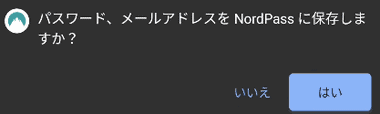
ダイアログが表示されるので NordPassに登録する場合は「はい」。
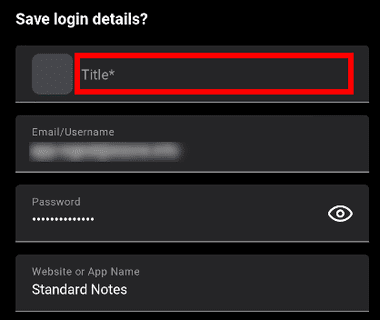
登録するログイン情報が表示されるのでタイトルを入力して「Save」。
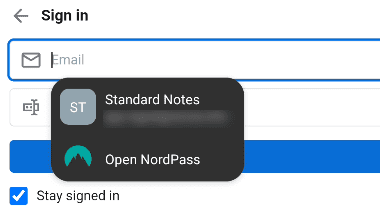
登録したアプリやサイトはログインフォームがアクティブになるとタイトルが表示され、タイトルをタップすればログイン情報が自動入力される。
ユーザーIDフォームをアクティブにしても NordPassが反応しない場合は自動登録や自動入力 できない。
登録と編集



登録したログイン情報は Browse の Passwords からアクセスでき、タイトルをクリックすると登録内容が表示され、編集もできる。
編集画面には Note(備考)があるので、合言葉などログインに関する情報も保存できる。
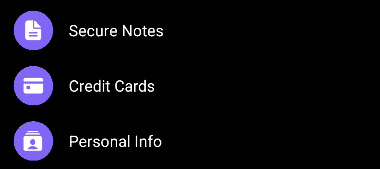
Browse ではパスワードのほかに、メモ・クレジットカード・個人情報 を登録できる。
- Secure Notes
テキストデータをパスワードと同じ暗号化アルゴリズムを使用して保存。 - Credit Cards
クレジットカード情報を保存し、フォームへの自動入力が可能になる。 - Personal Info
氏名・メーアドレス・電話番号・住所などを登録し、フォームへの自動入力が可能になる。
パスワードの生成
パスワードジェネレーター では、文字数・記号の有無・数字の有無などの条件を指定して強力なパスワードを生成できる。


メインメニュー Tools を開き Password Generator を選択。
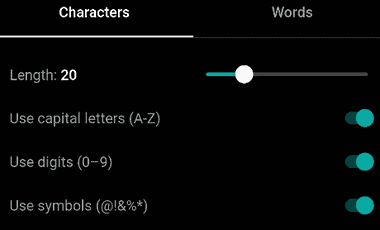
ランダムな文字列は Characters 、単語の組み合わせは Words を選択し、パスワードの設定条件を指定する。
デスクトップ版 では 新規ログインフォーム入力時にパスワードのフォームをアクティブにすると パスワードジェネレーターが表示されるが、モバイル版では パスワードジェネレーターからの直接入力は不可。
関連記事
強固な暗号化アルゴリズム を使用してデータを保護し、オンラインストアサービスを使用して デバイス間 で同期 することもできる パスワード管理 アプリ
安全性・使いやすさ・価格 のバランスがとれた 米国のソフトウェアベンダー Siber Systems が開発している セキュアで 高機能な パスワードマネージャー












